Während Valve jetzt Rift-Benutzer auffordert, SteamVR zu installieren, gibt es weitere Schritte, um Oculus Rift mit Steam zusammenzuarbeiten. In nur wenigen Schritten kannst du mit deiner Oculus Rift Steam- und SteamVR-Spiele spielen. Unsere Kurzanleitung zeigt Ihnen, wie es geht.

Valve möchte, dass Steam und SteamVR das VR- Inhaltsziel für alle VR-Headsets sind. Während Valve eng mit HTC zusammenarbeitet, um die Vive als Flaggschiff-Headset der Plattform zu bewerben, unterstützt Steam VR auch den Oculus Rift-Konsumenten und sogar das ältere Rift DK2-Entwicklungskit.
So spielen Sie SteamVR-Spiele auf Oculus Rift in 4 Schritten
Schritt 1. Stelle sicher, dass dein Rift installiert ist
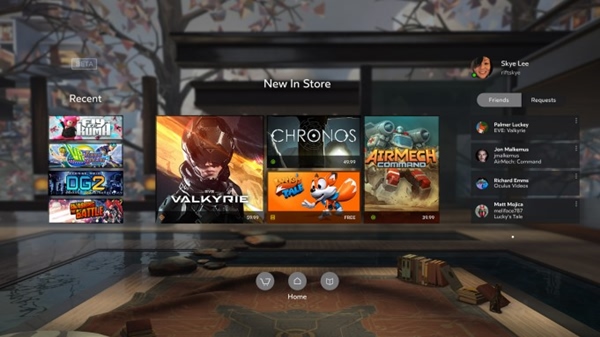
Der erste Schritt, damit deine Oculus Rift mit SteamVR funktioniert, besteht darin, sicherzustellen, dass deine Rift installiert ist und ordnungsgemäß funktioniert. Wenn du es noch nicht getan hast, lade hier die Oculus Home-Installation herunter, die dich durch die Einrichtung deines Consumer-Rift führt (du solltest es auch verwenden, um Oculus Home zu installieren, selbst wenn du das Rift DK2 verwendest). Überprüfe nach der Installation, ob du ohne Probleme in die Oculus Home VR-Umgebung starten kannst.
Schritt 2. Unbekannte Quellen aktivieren
Nimm deine Kopfhörer ab und konzentriere deine Aufmerksamkeit auf die Oculus-App. Klicken Sie oben rechts auf das Zahnradsymbol, um auf die Einstellungen zuzugreifen. Klicken Sie im linken Menü auf Allgemein, aktivieren Sie dann den Schalter Unbekannte Quellen, gefolgt von der Schaltfläche Zulassen. Schließe die Oculus-Desktop-App nicht.
Schritt 3. Installieren Sie SteamVR
Starten Sie Steam (installieren Sie es von hier, wenn Sie es noch nicht getan haben). Wenn Sie nicht automatisch mit einem Popup-Fenster zur Installation von SteamVR aufgefordert werden, gehen Sie zu Bibliothek> Tools und installieren Sie SteamVR aus der Liste.
Schritt 4. Starten Sie SteamVR
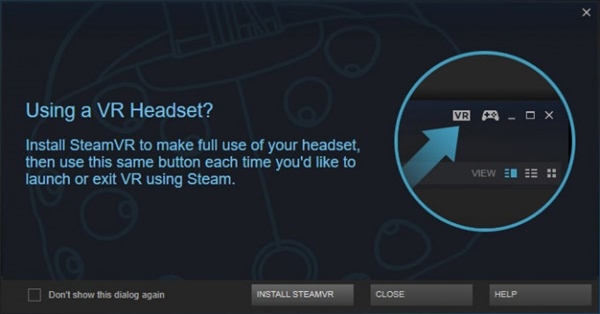
Sobald SteamVR installiert ist, sehen Sie oben rechts im Steam-Fenster (in der Nähe der Schaltflächen zum Minimieren und Maximieren) ein VR-Symbol. Klicken Sie auf diese Schaltfläche, um SteamVR zu starten. Ihr Rift sollte jetzt erkannt werden und Sie sollten Ihr Headset aufsetzen und die VR-Version von SteamVR sehen können. (Hinweis: Die Oculus-Desktop-App muss wahrscheinlich im Hintergrund ausgeführt werden.) Die Zurück-Taste auf dem Xbox One-Controller (im Lieferumfang des Oculus Rift-Konsumenten enthalten) öffnet das SteamVR-Menü, wenn Sie das Headset aktiviert haben.
Finde SteamVR-Spiele für Oculus Rift
Jetzt funktioniert deine Oculus Rift mit SteamVR, aber du musst wissen, welche Spiele die Rift speziell unterstützen. Spiele auf SteamVR wurden mit Blick auf verschiedene Headsets, Eingänge und Spielbereiche (wie viel Platz Sie haben) entwickelt.
Mit der Steam-Suche können Sie nach jedem dieser Faktoren sortieren, um SteamVR-Spiele zu finden, die mit Ihrem Setup funktionieren (erweitern Sie die Option “Nach VR-Unterstützung verfeinern ” auf der rechten Seite).
Es folgt die typische Aufteilung:
Helm
HTC Vive
Oculus Rift
Beitrag
Verfolgende Bewegungssteuerungen
Joystick
Tastatur maus
Spielplatz
Sitzend
Aufrecht
Raumwaage
Einige Spiele sind wahrscheinlich darauf ausgelegt, alles zu handhaben, während andere möglicherweise nur für das Spielen im Sitzen mit einem Gaming-Pad entwickelt wurden, während andere möglicherweise nur Motion-Controller unterstützen. Schauen Sie sich die spezifischen Headsets, Eingänge und Spielbereiche, die von jedem Spiel unterstützt werden, genau an, bevor Sie alles kaufen, was mit “VR-Support” gekennzeichnet ist.
Wenn du gerade einen Rift verwendest, wirst du wahrscheinlich auf SteamVR-Spiele beschränkt sein, die das Gamepad oder die Tastatur/Maus unterstützen (da Oculus noch keinen Touch-Controller auf den Markt gebracht hat) und Spielzonen. Sitzen oder Stehen (da du hat nur einen Sensor für die Verfolgung, während das flächendeckende 360-Grad-“Weltraumskala”-Spiel zwei Sensoren erfordert).
Spiele Nicht-VR-Steam-Spiele in VR mit dem Theatermodus
Wenn Sie ein PC-Spieler sind, haben Sie wahrscheinlich eine riesige Bibliothek mit Nicht-VR-Spielen und bemerken keine Möglichkeit, sie in VR zu bringen. Mit dem SteamVR Desktop Theater-Modus können Sie alle Ihre Spiele in der Steam-Bibliothek in virtueller Realität auf einem riesigen virtuellen Bildschirm spielen.
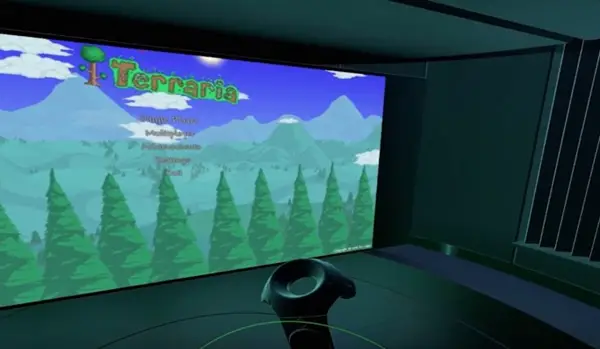
Setzen Sie dazu einfach Ihr Headset auf und springen Sie in SteamVR. Verwenden Sie dann das Menü, um ein Nicht-VR-Spiel in Ihrer Bibliothek zu starten. Wenn Sie das Spiel auf diese Weise starten, wird es in den Desktop-Kinomodus versetzt, sodass Sie es auf einem virtuellen Großbildfernseher in einer Heimkinoumgebung spielen können.
Diese Funktion ist im Moment ziemlich einfach, aber wir hoffen, dass Valve im Laufe der Zeit mit weiteren Funktionen (insbesondere sozialen!) aktualisiert wird.